Como instalar o TeamViewer no Ubuntu 18.04
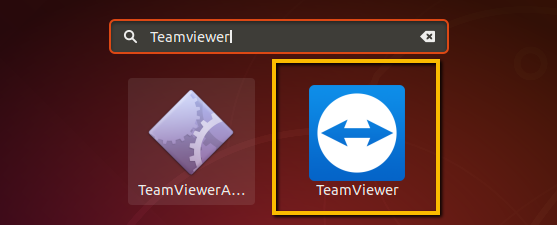
- 2792
- 204
- Maurice Champlin
TeamViewer é útil para conectar sistemas remotos com ambiente gráfico com muita facilidade. A equipe TeamViewer anunciou sua versão mais recente 15. Esta versão é carregada com muitas melhorias do que a versão mais antiga. Leia mais sobre os recursos no TeamViewer 15.
A equipe de desenvolvimento do TeamViewer fornece pacotes Debian pré-compilados para a instalação nos sistemas Ubuntu e Debian.
Este tutorial descreveu você sobre como instalar o TeamViewer no Ubuntu 18.04 LTS Linux System.
Instale o TeamViewer no Ubuntu 18.04
Primeiro de tudo, faça o download da versão mais recente disponível dos pacotes TeamViewer de seu site oficial. Com a atualização mais recente deste tutorial, o TeamViewer 13 está disponível para download e instalação.
- Baixe o pacote de teamviewer debian - O pacote TeamViewer Debian é construído pela equipe oficial. Que está disponível para download na página do TeamViewer para Linux download. Baixe o pacote da página de download oficial ou use abaixo para baixar via linha de comando.
wget https: // download.TeamViewer.com/download/linux/TeamViewer_amd64.Deb - Instalando o TeamViewer - Y baixou o pacote TeamViewer Debian em seu sistema. Use o Instalador de Pacote Debian Padrão (DPKG) para instalar pacotes baixados. Caso o DPKG falhasse com as dependências ausentes, use a instalação do APT-Get to Finisher, incluindo dependências.
sudo dpkg -i TeamViewer_amd64.Debsudo apt -get -f install
É isso. Você instalou com sucesso o TeamViewer no sistema Ubuntu.
Inicie o aplicativo TeamViewer
O aplicativo TeamViewer foi instalado com sucesso no seu sistema Ubuntu. Próxima pesquisa “TeamViewer” sob a pesquisa de aplicativos de utilitários. Lá você encontrará o lançador de aplicativos como shows abaixo da captura de tela:
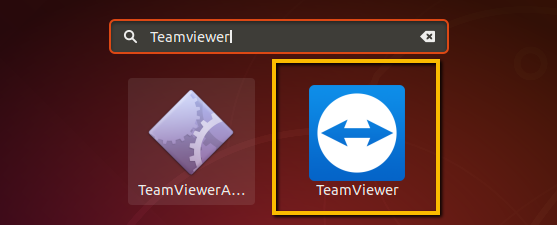
Clique no ícone TeamViewer Launcher para iniciar o aplicativo. Com a primeira vez em startup, aceite os termos e contrato para começar a usar o aplicativo.
Depois que o aplicativo começou, você verá o ID do TeamViewer do seu aplicativo com senha aleatória. Você pode alterar esta senha a qualquer momento ou definir uma senha personalizada.
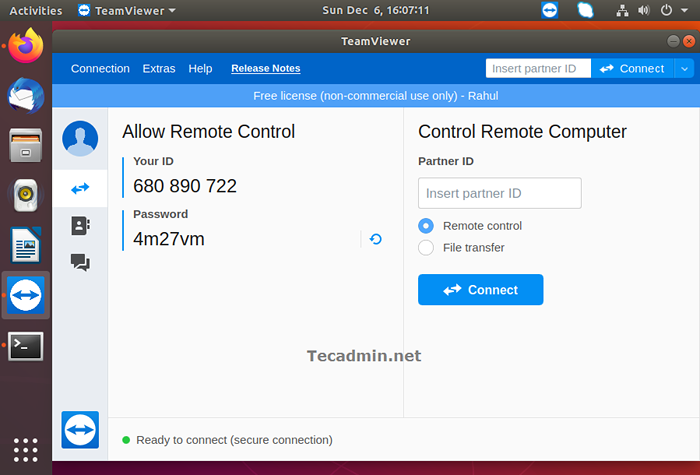
Use este ID para conectar seu sistema a partir de sistemas remotos em execução com a mesma versão do aplicativo TeamViewer. Você também pode outros sistemas com este aplicativo digitando o ID do TeamViewer em "ID do parceiro" caixa de entrada.
Conclusão
Este tutorial ajudou você a instalar o TeamViewer nos sistemas Ubuntu. Também fornece pouca descrição para conectar sistemas de parceiros.

